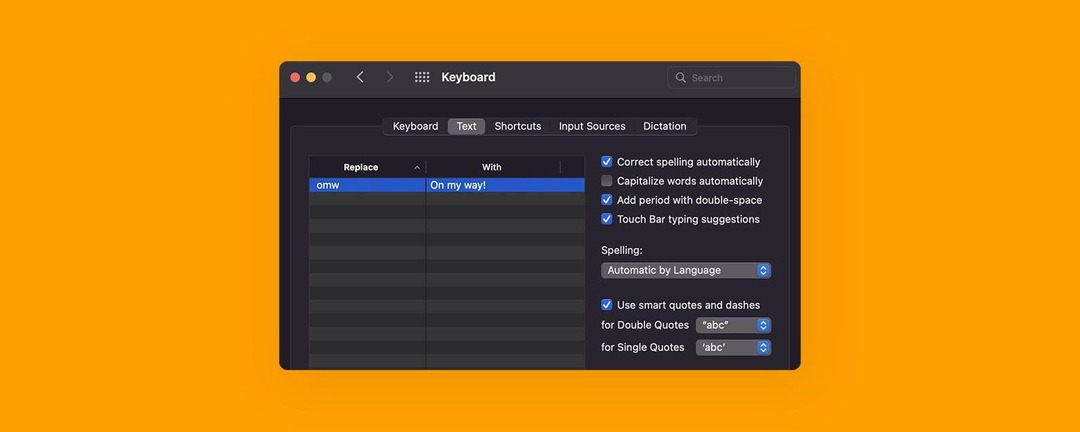
ตามค่าเริ่มต้น Mac ของคุณจะทำให้คำบางคำเป็นตัวพิมพ์ใหญ่โดยอัตโนมัติ (เช่น ที่จุดเริ่มต้นของประโยค คำศัพท์ทางเทคนิค หรือชื่อเมือง) แม้ว่าสิ่งนี้จะมีประโยชน์ แต่ก็มีบางครั้งที่การใช้อักษรตัวพิมพ์ใหญ่อัตโนมัตินั้นไม่ถูกต้องและกลายเป็นเรื่องน่ารำคาญที่จะแก้ไข ด้านล่างนี้ เราจะพูดถึงวิธีปิดการใช้อักษรตัวพิมพ์ใหญ่อัตโนมัติบน Mac ของคุณ
ที่เกี่ยวข้อง: 6 วิธีง่ายๆ ในการถ่ายโอนรูปภาพจาก iPhone ไปยังพีซีหรือ Mac
วิธีปิดการใช้อักษรตัวพิมพ์ใหญ่อัตโนมัติบน Mac
สำหรับคำแนะนำเกี่ยวกับ Mac ที่มีประโยชน์มากขึ้น ให้ลงชื่อสมัครใช้ฟรี เคล็ดลับประจำวันนี้ จดหมายข่าว ทำไมคุณถึงปิดตัวพิมพ์ใหญ่อัตโนมัติ? บางทีคุณกำลังเขียนเอกสารทางเทคนิค หรือคุณพูดภาษาเยอรมันและต้องการพิมพ์ เอสเซน (กิน) โดยไม่ให้มันกลายเป็นเมืองทางตะวันตกเฉียงเหนือของเอสเซิน สำหรับทั้งสองกรณี ต่อไปนี้คือวิธีปิดการใช้อักษรตัวพิมพ์ใหญ่อัตโนมัติในการตั้งค่าระบบบน Mac ของคุณ เมื่อปิดใช้งานแล้ว คุณลักษณะการใช้อักษรตัวพิมพ์ใหญ่ที่แก้ไขอัตโนมัตินี้จะถูกปิดใช้งานสำหรับแอป Apple ที่มาพร้อมเครื่องทั้งหมดบนอุปกรณ์ของคุณ
- คลิก ไอคอนแอปเปิ้ล ที่มุมบนซ้ายของหน้าจอ
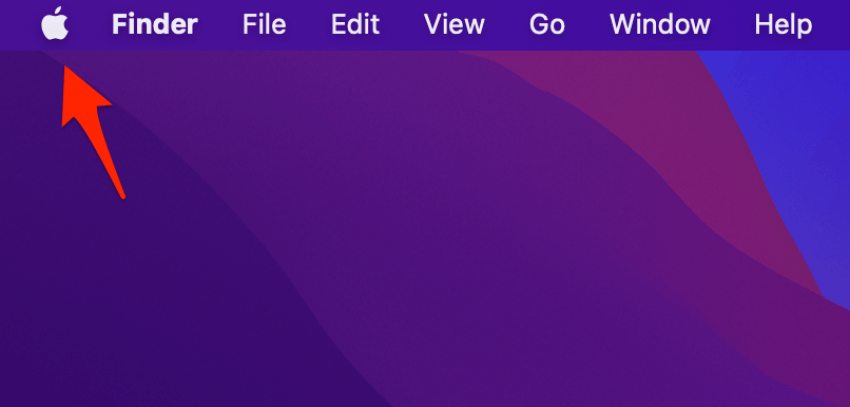
- เลือก ค่ากำหนดของระบบ.
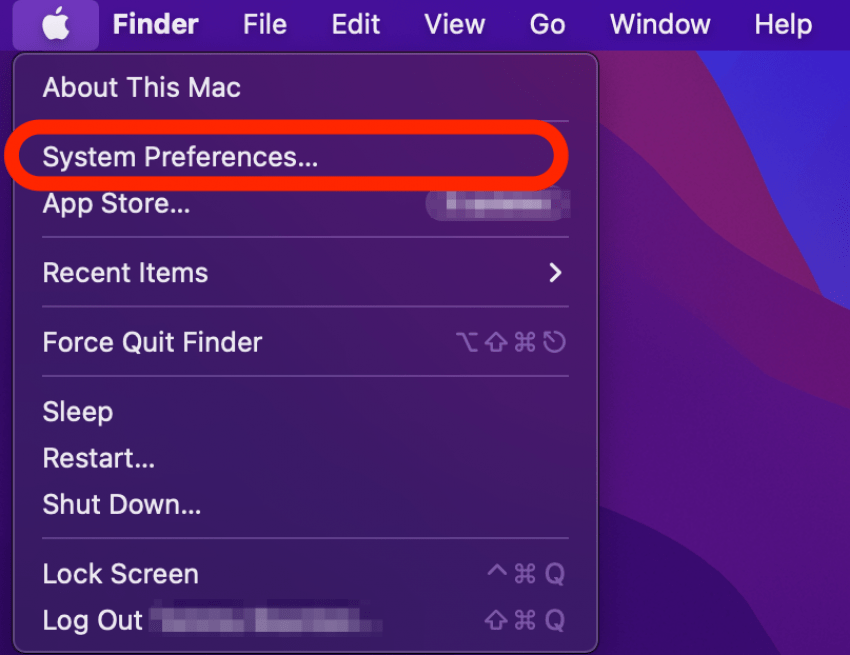
- คลิก แป้นพิมพ์.
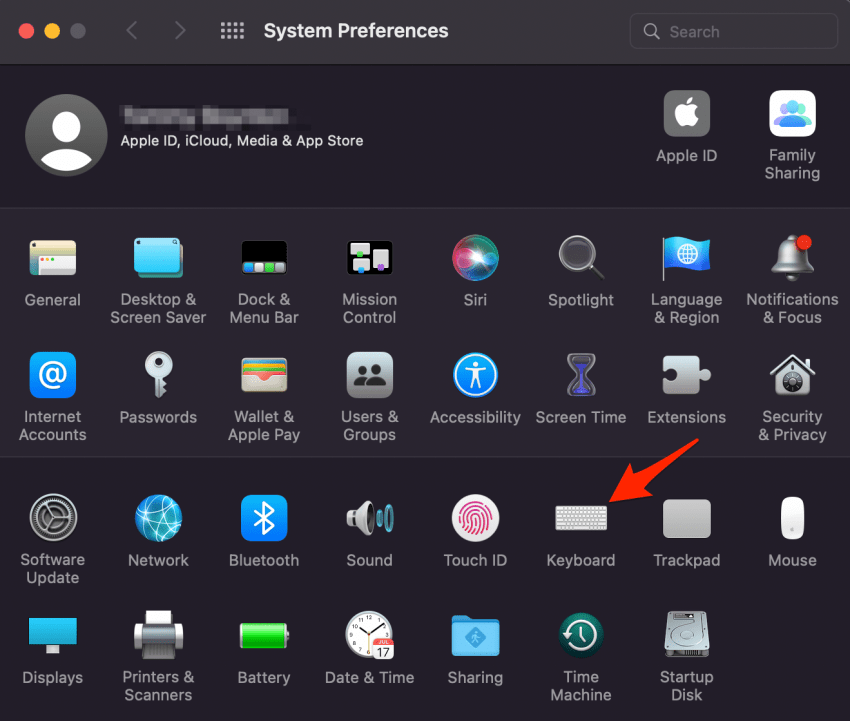
- คลิก ข้อความ ที่ด้านบนของหน้าต่าง
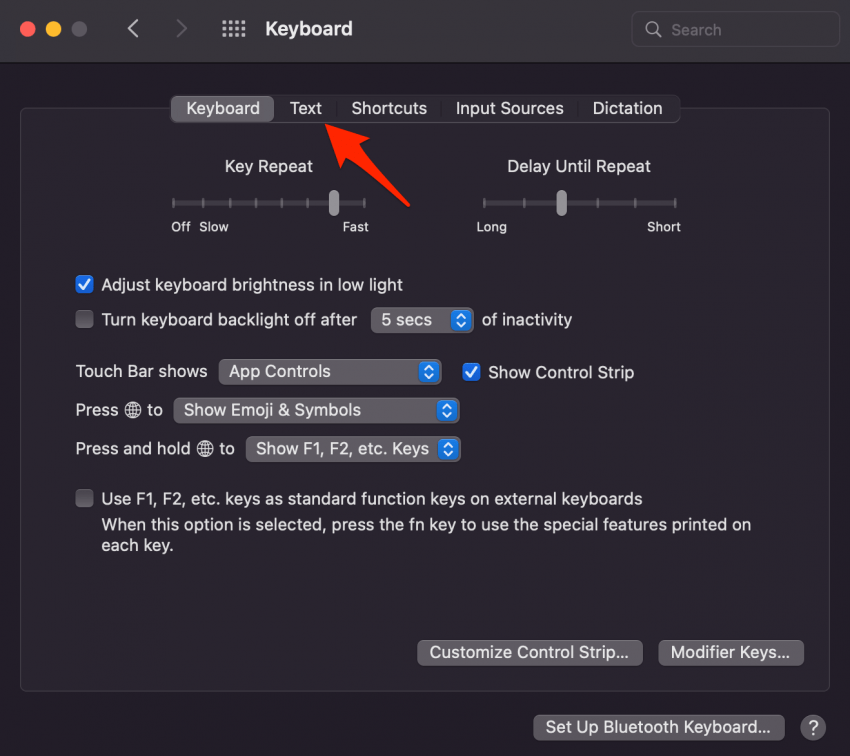
- คลิกเพื่อยกเลิกการเลือกช่องถัดจาก ใช้อักษรตัวพิมพ์ใหญ่โดยอัตโนมัติ.
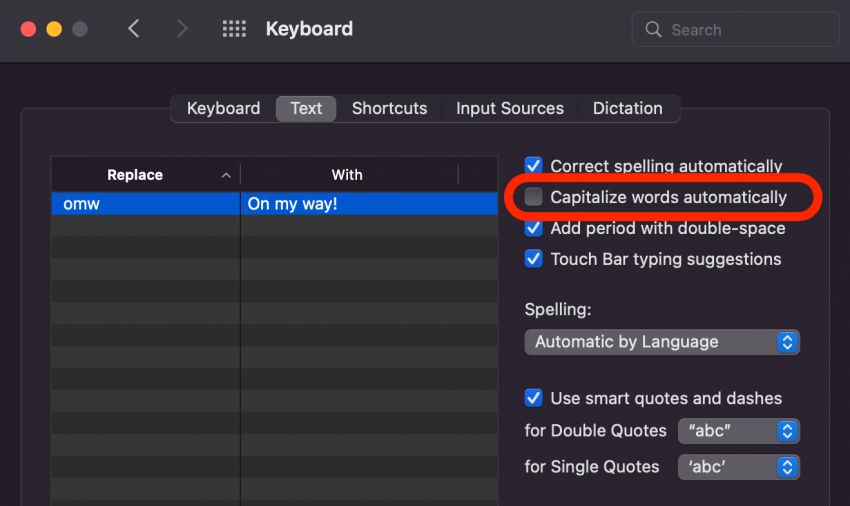
เมื่อคุณปิดใช้งานการตั้งค่านี้ คุณจะต้องใช้อักษรตัวพิมพ์ใหญ่สำหรับคำที่คุณพิมพ์ในแอป Apple ใดๆ บนอุปกรณ์ของคุณ หากคุณต้องการเปิดใช้งานการใช้อักษรตัวพิมพ์ใหญ่อัตโนมัติอีกครั้ง เพียงทำตามขั้นตอนด้านบนเพื่อเปิดใช้งานฟังก์ชัน สิ่งสำคัญที่ควรทราบคือ คุณลักษณะนี้จะไม่ปิดใช้งานการใช้อักษรตัวพิมพ์ใหญ่อัตโนมัติสำหรับซอฟต์แวร์ของบริษัทอื่น เช่น Microsoft Word และจะต้องปิดใช้งานแยกต่างหาก